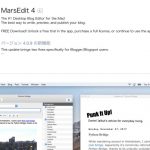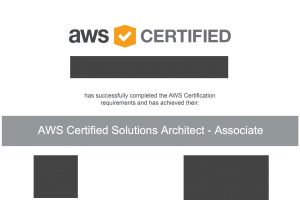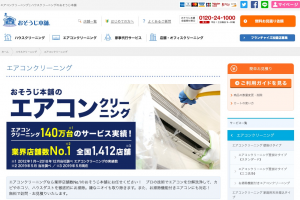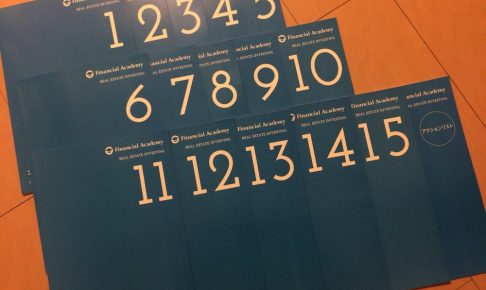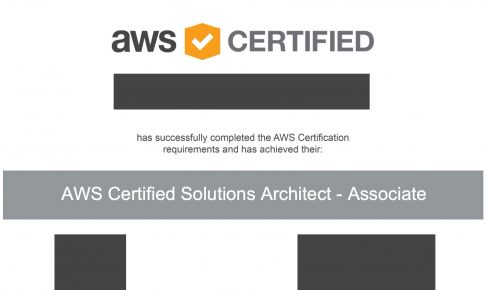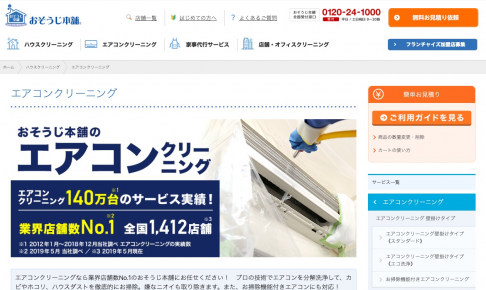▶カシモWiMAXの詳細はこちらから(とにかく安いWiMAXが良い!という方に)![]()
カシモWiMAXが届いたので端末などの一式を写真で紹介
カシモWiMAXにして1ヶ月が経ちました
カシモのWiMAX生活も1ヶ月が経とうとしています。WiMAXにしたことでライフスタイルが変わってきてます。どこでもPC開いて作業できるのはストレス無くてよいですね。
今回は、WiMAXが届いた時に写真を取っていたので紹介します。
ダンボールを空けたらどんなものが入っているのか?というのがわかると思います。
カシモWiMAXの端末は新古品?
カシモWiMAXの端末は新古品みたいです。そのため、どんな感じか気になる人もいるのではないでしょうか。
私の今のところの結論を言ってしまうと、新古品については気にする必要はないかなあと。
公式サイトにも以下のように記述があります。↓
端末は新古品端末(完全未使用品)になります。
ショップ展示品やユーザー利用の中古端末は一切利用しておりません。

新古品端末といっても完全未使用品です。
下で写真も紹介しますが、実際の端末の表面は新品そのものでした。そして肝心の内部ですが、これは1ヶ月間がんがん使っても今のところ問題なしです。
私は端末は基本バッグに入れっぱなしで使ってるため、その存在を忘れています。
それもあってか、カシモ端末が新古品ということに関しては全く気になってないです。笑
(スマホみたいに常に触るものだとなんとなく新品がいいなって思いますが…まあでも完全未使用品だから気にならないかも。)
カシモWiMAXから届くダンボールの中身は?端末は?
以下はレビューです。
カシモWiMAXのダンボール
到着時のダンボールです。カシモって書いてあるので、空けなくても中身がわかりました。

▲佐川急便でした。(←どうでもいい情報ですね。。)
ちなみに以下の記事で紹介しましたが、注文から到着までは爆速でした。
ダンボールを開けると上に書類が入っていた
いくつか書類が入っていました。
カシモWiMAX ご契約内容のお知らせ

▲まずは契約内容が記載されている書類。一応目を通しておきましょう。
カシモWiMAX2+サービス 重要事項説明書類
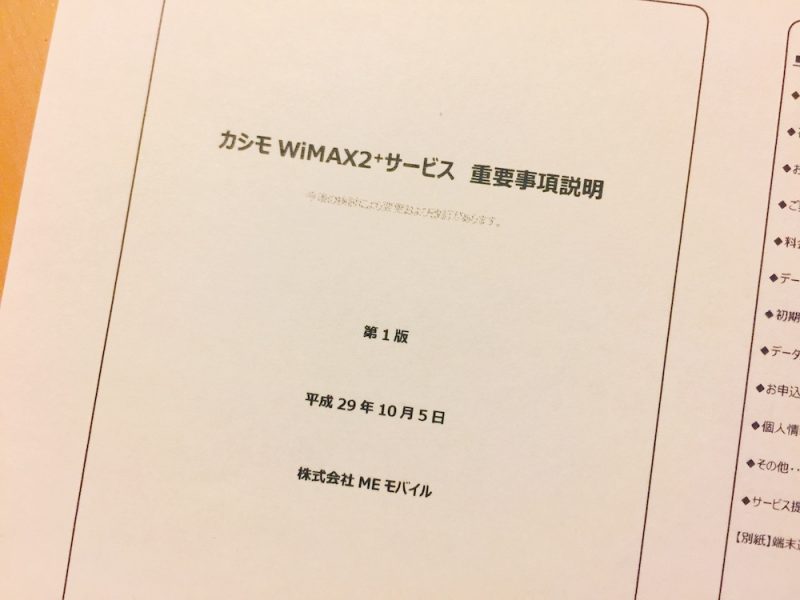
▲私はこれ読まなかったような。汗
カシモWiMAX2+サービス 通信サービス契約約款
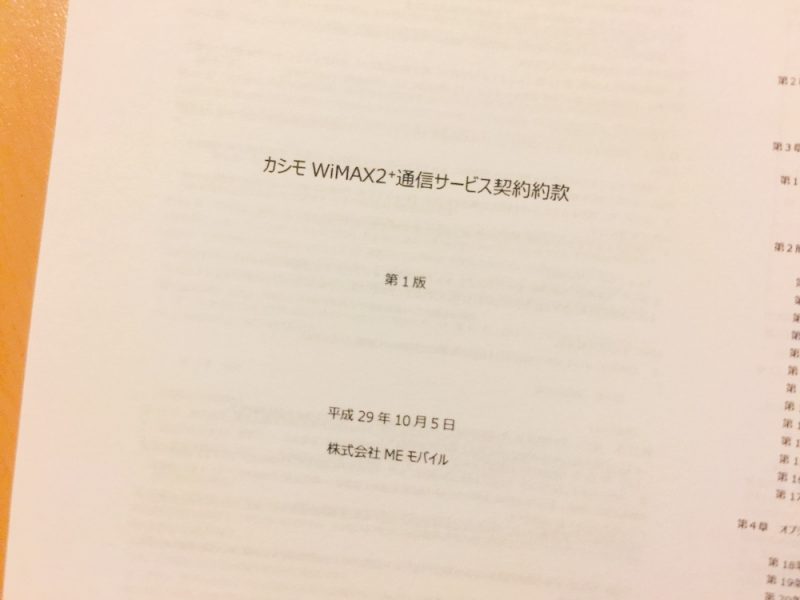
▲こんな書類も。これも読まなかったなあ。
初期契約解除に関するご案内
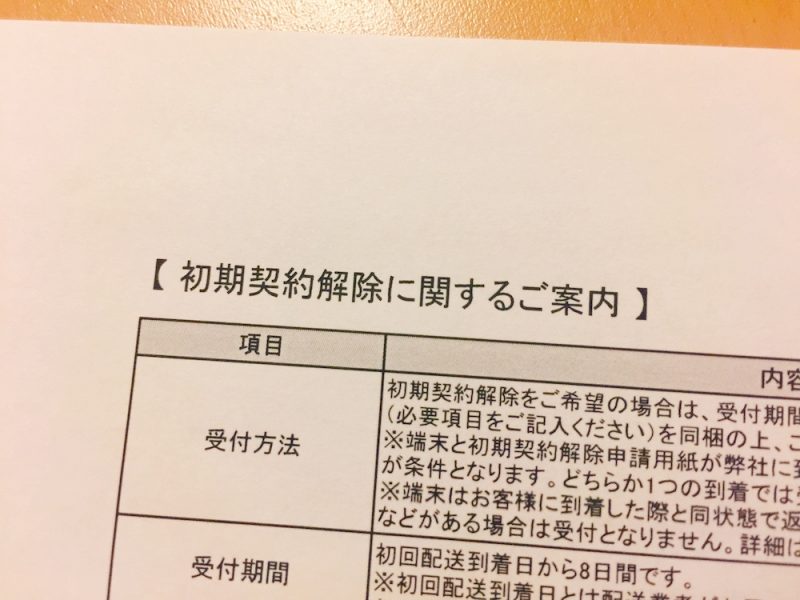
▲契約解除に関して。これは一応目を通したような。
書類の下にはSIMカードと端末
いよいよ端末の登場です。
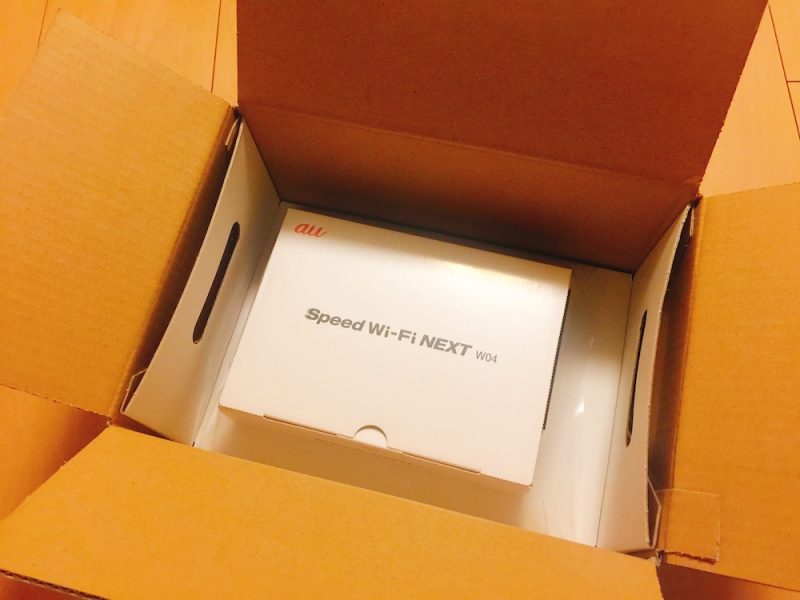
▲Speed Wi-Fi NEXT W04の文字が。私は持ち運びができるようにこの端末にしました。

▲取り出しました。(←この写真撮る意味あるのか。。。)

▲当然ですがSIMカードも入ってます。これがないと通信できませんし。

▲SIMカード拡大。

▲やっとSpeed Wi-Fi NEXT W04の登場です。
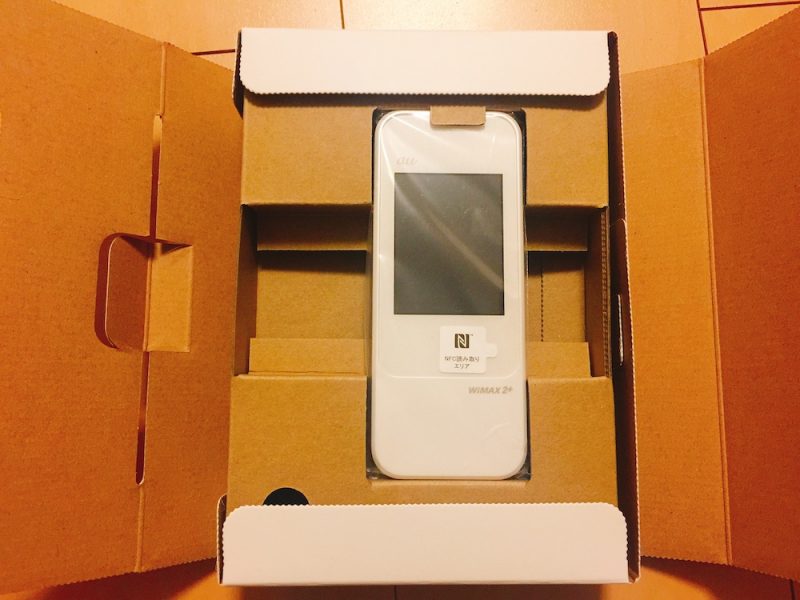
▲本体はきれいです。公式サイトには新古品端末とありますが、完全未使用品なのでそりゃピカピカですよね。

▲Speed Wi-Fi NEXT W04を袋から出してみました。

▲Speed Wi-Fi NEXT W04の裏面です。つるんとしてますね。

▲Speed Wi-Fi NEXT W04の側面。電源ボタンとSIMカードを入れるスロットがあります。

▲反対側の側面です。電源ケーブルにはUSBーType Cを使います。

▲電源を入れてみました。かわいい画面ですね。ちなみにタッチパネルです。
SIMカードを入れて、カシモWiMAXの初期設定をする
SIMカードを取り外して、端末の右側面のスロットから入れます。SIMカードを入れないと通信できません。笑
SIMカードの挿入は簡単です。誰でも出来ます。

▲SIMカードを入れていないと、画面に「SIMカードを挿入し再起動してください」の表示が出ます。

▲SIMカードを取り外します。指でぐにっとすればすぐに分離できました。

▲SIMカードをSpeed Wi-Fi NEXT W04に挿入します。そして電源を入れます。

▲自動アップデートにするか聞いてくるので、自動アップデートONにして次に進みました。(自動にしなくてもよいです。)
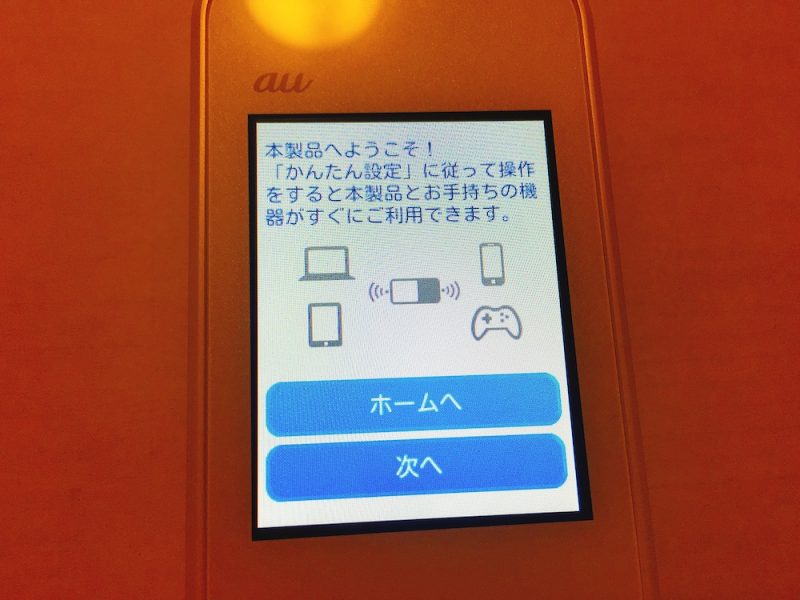
▲Wi-Fiの設定をします。「かんたん設定」もあるので誰でも設定できると思います。
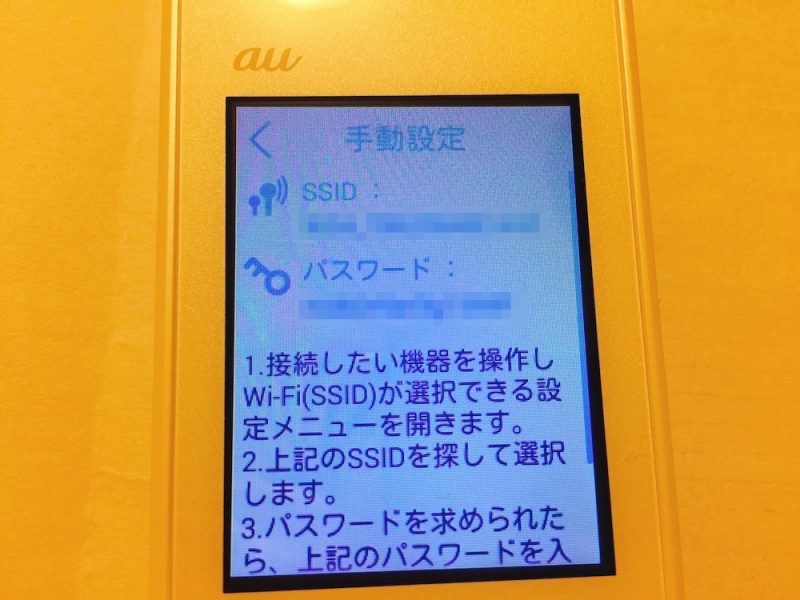
▲今回は手動設定にしてみました。といっても、SSIDとパスワードを確認して、PCをやスマホなどのWi-Fiにつなぎたい機器からパスワードを入力するだけです。

▲無事にカシモWiMAXでネット通信できるようになりました。上のステータスバーに数字がありますが、これが接続している機器の数になります。(写真だと0台ですね。スマホを繋いだり、PCを繋いだりすると、この数字が1になったり2になったりします。)
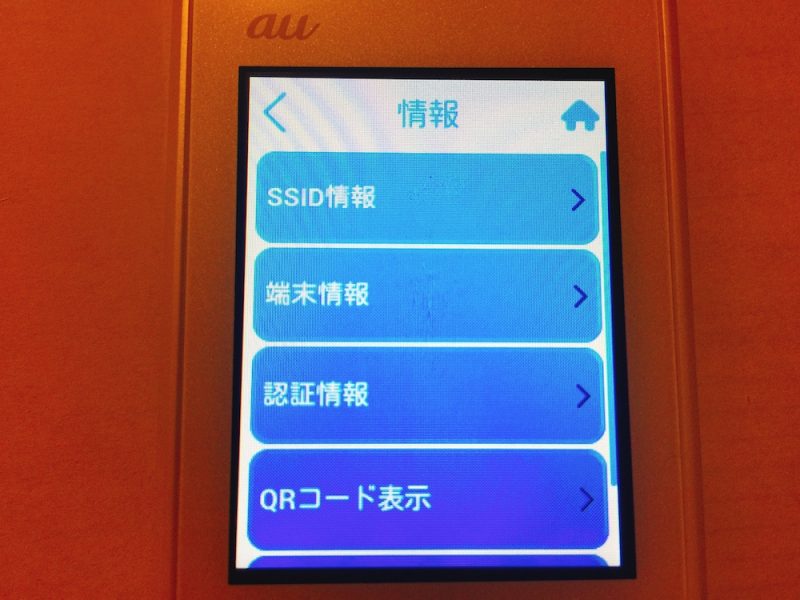
▲一回接続できることが分かったら端末側で操作することは無いです。(←当たり前ですが充電は必要です。)一応タッチで操作できる部分もあるので紹介。例えば「情報」画面。Wi-FiのSSIDやパスワードが確認できます。もし忘れたらここから確認できますのでご安心を。

▲SSIDやパスワードの確認画面です。新しい機器を接続したくなったらこの画面を確認しましょう。急に友達が接続したいとなってもこの画面の情報を見せればOKですね。
というわけで、カシモWiMAXから届くダンボールの中身、端末の紹介は以上です。
終わりに
いかがでしたでしょうか。
カシモWiMAXにしたらどんな感じで端末等が届くのかイメージできたと思います。
また、「新古品」というところにひっかかかっていた人にも参考なったのではないでしょうか。新古品端末と言っても完全未使用品のため状態はキレイです。(潔癖気味の人も安心ですね。)実際ピカピカの端末が届きました。機能的にも今のところ全く問題ないです。(←1ヶ月ガンガン使ってます。)
今回は写真だらけの記事になりました。この維持がカシモWiMAXにしようか迷っている方の参考になればうれしいです。
▶カシモWiMAXの詳細はこちらから(とにかく安いWiMAXが良い!という方に)